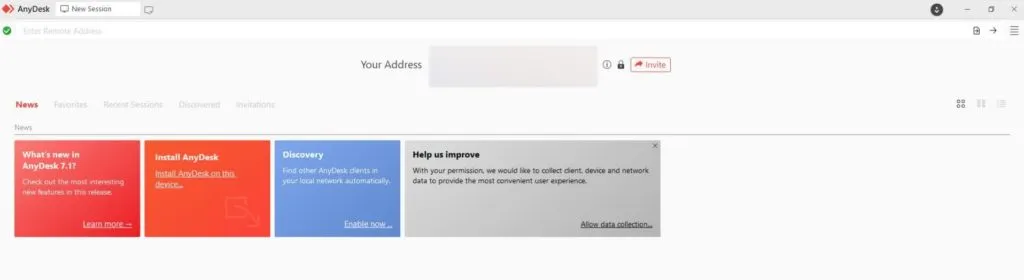En la epoko de moderna teknologio, la kapablo aliri pli ol unu komputilon per ununura ekrano fariĝis ebla. Ĉi tio povas esti utila kiam vi laboras kun pluraj aparatoj aŭ kiam vi bezonas dividi la ekranon kun aliaj. Ĉi tiu artikolo revizios la malsamajn eblojn disponeblajn por atingi ĉi tiun celon kaj kiel efektivigi ilin.
Se vi volas funkciigi pli ol unu komputilon aŭ... Monitoro Unu, bonvolu daŭrigi legi por ekscii kiajn eblojn disponeblas kaj kiel efektivigi ilin.
Manieroj uzi du komputilojn sur unu ekrano
La plej ofte uzataj rimedoj por funkcii pli ol unu komputilon sur ununura ekrano inkluzivas:
- Vi povas uzi kablon HDMI Aŭ DisplayPort por konekti komputilojn al la ekranhaveno.
- Uzu la Klavaron, Videon kaj Musan Ŝaltilon (KVM) por konekti vian komputilon, ekranon, klavaron kaj muson. Tiam vi povas simple ŝalti la ŝaltilon por moviĝi inter komputiloj.
- Instalu fora labortabla kliento programaro por konekti al alia komputilo kaj kontroli ĝin malproksime.
1. Uzu plurajn havenojn
Via monitoro havas aron da enirhavenoj, similaj al via inteligenta televidilo. Plej modernaj ekranoj havas HDMI- kaj DisplayPort-havenojn, kaj iuj eble havas HDMI-, VGA kaj DVI-havenojn, depende de la modelo. Eĉ pli malnovaj ekranoj kutime havas almenaŭ du havenojn.
Avantaĝoj kaj malavantaĝoj de ĉi tiu metodo:
Ĝi donas al vi la ŝancon facile konekti komputilojn al via ekzistanta ekrano.
Tamen, aparta klavaro kaj muso estas postulataj por kontroli ĉiun komputilon. Vi povas ŝanĝi la klavaron kaj muson inter komputiloj laŭbezone. Se vi uzas nur unu komputilon intermite, ĉi tiu metodo povas esti taŭga.
Vi ankaŭ devus konsideri tion Larĝo de ekrano Plena por du komputiloj samtempe estas kutime rezervita por modernaj larĝekranaj ekranoj. Se vi havas unu el ĉi tiuj ekranoj, vi povas serĉi interrete por lerni kiel agordi ĝin por montri ambaŭ elirojn konstante. Alternative, vi povas konsideri uzi porteblan monitoron por solvi ĉi tiun problemon sen zorgi pri tio, ke ĝi okupas spacon sur via skribotablo.

Kiel instali?
Post kiam vi konektas la kablojn de via komputilo al la monitoro, por aliri ajnan alian komputilon, vi devos aliri la internan menuon de la monitoro por ŝanĝi la enigfonton. Simpla solvo al ĉi tiu problemo estas akiri mult-aparatan klavaron kaj musan kombinaĵon.
2. Uzu KVM-ŝaltilon
KVM (Klavaro, Video kaj Muso) ŝaltilo estas aparato kiu permesas al pluraj komputiloj esti konektitaj por montri la eliron sur ununura ekrano kaj kontroli ilin per ununura klavaro kaj muso kombinaĵo. Sekve, vi ne bezonos konstante malkonekti kaj konekti vian klavaron kaj muson aŭ uzi plurajn aparatojn.
Avantaĝoj kaj malavantaĝoj de ĉi tiu aparato:
La procezo de uzado de KVM-ŝaltila interfaco estas spac-amika kaj tre facile uzebla. Surbaze de viaj bezonoj kaj uzado, vi povas elekti simplan KVM-ŝaltilon por konekti du komputilojn je malaltekosta prezo aŭ altnivelan aparaton, kiu subtenas plurajn 4K-konektojn.
La malavantaĝoj de uzado de ĉefa ŝaltilo de KVM estas la kromaj elspezoj kaj kabloj, kiujn komputiloj bezonas por konekti al la sama ŝaltilo. Kablokvantoj estas kutime limigitaj. Aldone, KVM-ŝaltiloj povas daŭri iom da tempo por ŝanĝi inter komputiloj, kio povas esti maloportuna por iuj homoj.

Kiel instali?
Por konekti KVM-ŝaltilon kaj ŝanĝi inter komputiloj, vi povas sekvi ĉi tiujn paŝojn:
- Konektu la elektran adaptilon al la KVM-ŝaltilo.
- Konektu la HDMI-kablon de via monitoro al la HDMI-haveno de la konzolo sur la KVM-ŝaltilo.
- Enŝaltu vian ekranon.
- Konektu la muson kaj klavaron al la PS/2 aŭ USB-havenoj disponeblaj ĉe la KVM-ŝaltilo.
Por ŝanĝi inter konektitaj komputiloj, vi povas uzi la butonon aŭ fenestraĵon sur la KVM-ŝaltilo. Ĉi tio postulos kelkajn sekundojn por ke via ekrano translokiĝu al la nova komputilo. Ŝlosilo ankaŭ povas esti uzata HDMI Por ŝanĝi inter komputiloj kaj uzi unu ekranon.
3. Uzu Foran Labortablo
Se la supraj opcioj ne konvenas al viaj bezonoj, alia opcio estas uzi Remote Desktop (RDC) klienton kaj servilan aplikaĵon. Remote Desktop estas aplikaĵo kiu permesas al klienta komputilo konektiĝi al alia komputilo de fora loko. Tiel, ĝi permesas al la kliento aliri kaj kontroli viajn aliajn komputilojn de la ĉefa komputilo.
Ĉi tio estas farita instalante la klientan aplikaĵon sur la komputilo, kiun vi efektive uzas, kaj poste rulante la servilan aplikaĵon sur la komputilo, kiun vi volas aliri.
Avantaĝoj kaj malavantaĝoj de ĉi tiu solvo:
La avantaĝo de ĉi tiu solvo estas, ke ĝi permesas al vi aliri aliajn komputilojn de via ĉefa komputilo facile kaj senpage uzante la saman reton.
Tamen, la efikeco de ĉi tiu solvo dependas de la kvalito de via reto-konekto. Kiam vi regas alian komputilon per malforta konekto, povas esti malfruo en klavara respondo kaj musmovoj. Ĉi tiuj eblaj prokrastoj povas esti evititaj se la alia komputilo estas konektita al la sama loka reto.
Kiel instali
Opcio 1:
La RDC-ilo de Mikrosofto estas enkonstruita en Vindozo, kaj vi povas instali la Vindozan 10 Universalan apon per la Microsoft Store. Jen kiel agordi labortablan konekton:
- Ensalutu al la komputilo, kiun vi volas aliri malproksime.
- Por ebligi fora labortablo sur ĉi tiu komputilo:
- Trovu Agordoj > la sistemo > fora labortablo .
- Ebligu la ŝaltilon apud Ebligu fora labortablo > Konfirmu .
Por konektiĝi al via dua komputilo de via nuna komputilo:
- Iru al la Komenca menuo kaj elektu la dosierujon de Vindozaj Akcesoraĵoj por malfermi la aplikaĵon Remote Desktop Connection.
- Elektu la opcion "Malproksima Labortabla Konekto".
- En la kampo Komputilo de la fenestro RDC, tajpu la nomon aŭ IP-adreson de la dua komputilo.
- Alklaku la butonon Montri Opciojn, tiam enigu la akreditaĵojn por la konto, kiun vi uzos por ensaluti.
- Elektu la opcion "Lasu min konservi akreditaĵojn" se vi volas, tiam alklaku "Konekti".
- Se vi ricevas mesaĝon, ke la identeco de la fora komputilo ne povas esti kontrolita, kontrolu la skatolon "Ne demandu min denove pri konektoj al ĉi tiu komputilo", kaj tiam alklaku Jes.
Opcio 2:
Alternative, vi povas uzi la apon AnyDesk por ĉi tiu celo. AnyDesk estas senpaga aplikaĵo, kiu ebligas al vi malproksime aliri ajnan alian komputilon kondiĉe ke vi havas la kodon por ĝi. Por atingi ĉi tion, sekvu ĉi tiujn paŝojn:
- Elŝutu programon AnyDesk Kaj instalu ĝin sur ambaŭ aparatoj.
- Rulu la apon AnyDesk sur ambaŭ aparatoj.
- Sur la dua aparato (la aparato, kiun vi volas aliri malproksime), kopiu la kodon identigitan en la sekcio "Via Adreso".
- Enigu la kopiitan kodon en la kampon "Enigu Remote Desk" en via ĉefa aparato, kaj konektopeto estos sendita al la fora aparato.
- Akceptu la peton pri konekto de la fora aparato sur via ĉefa aparato.
Tiel, vi povas aliri la alian komputilon malproksime uzante aplikaĵon AnyDesk Facile kaj efike.
Du por la prezo de unu
Kiam vi uzas plurajn komputilojn, pluraj opcioj estas disponeblaj por faciligi la komunikadon inter ili de unuopa komputilo. Se viaj komputiloj estas proksimaj, vi povas konekti ilin al la ekrano per kablo HDMI aŭ DVI. Aldone, vi povas konekti ĉiujn viajn aparatojn al KVM-ŝaltilo por ŝanĝi inter ili. Tamen, la antaŭaj du opcioj postulas, ke via komputilo kaj monitoro estu proksime kune.
Samtempe oni konsideras la uzon de konekto surtabla Remote estas bonega eblo kiam viaj komputiloj estas geografie malproksime. Vi povas facile aliri la alian komputilon tra la reto malproksime kiam la cela aparato estas ŝaltita kaj la konektkvalito estas bona. Tiel vi povas labori de via ĉefa komputilo kvazaŭ vi estus antaŭ la alia aparato.
oftaj demandoj
1. Ĉu mi povas ruli du komputilojn sur unu ekrano?
Jes, vi povas funkciigi vian komputilon sur unu ekrano. En multaj kazoj, via komputilo estas konektita al ununura ekrano per kablo HDMI aŭ DisplayPort. Via labortablo estos montrata sur la ununura ekrano, kaj vi povas labori en via komputilo tiel.
Kiel mi povas konekti pli ol unu komputilon al unu ekrano?
Por konekti pli ol unu komputilon al unu ekrano, vi povas uzi klavaron, videon kaj muson (KVM) ŝaltilon. KVM permesas vin konekti pli ol unu aparaton komputilo Kaj ekrano, klavaro kaj muso, do vi povas kontroli malsamajn komputilojn sur la sama ekrano uzante la saman klavaron kaj muson. Vi povas facile ŝanĝi inter komputiloj per KVM.
Ĉu ekzistas aliaj manieroj aliri komputilojn malproksime?
Jes, fora labortabla konekto-aplikaĵoj kiel RDC (Remote Desktop Konekto) aŭ programoj kiel AnyDesk por aliri komputilojn malproksime. Vi povas instali ĉi tiujn aplikojn sur malsamaj aparatoj kaj konekti al aliaj komputiloj tra la reto por kontroli ilin malproksime. Ĉi tio ebligas al vi labori de kie ajn vi volas kaj aliri forajn komputilojn per Interreto.
2. Kion signifas KVM?
KVM (Klavaro, Video kaj Muso) ŝaltilo estas aparato kiu permesas konekton de pluraj komputiloj por eligo al ununura ekrano kaj enigo de ununura aro de aparatoj.
Fermo de:
Kun moderna teknologio kaj la ĝustaj iloj, iu ajn povas nun konekti pli ol unu komputilon al ununura ekrano aŭ aliri komputilojn malproksime. Ĉu vi bezonas ŝanĝi inter komputiloj rapide aŭ labori malproksime de ie ajn, ekzistas solvo por vi. Elekti la elekton, kiu plej taŭgas por viaj bezonoj, povas helpi vin plifortigi vian produktivecon kaj komforton dum vi laboras kun pluraj aparatoj.